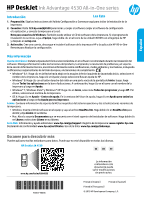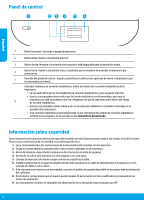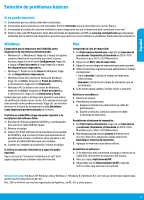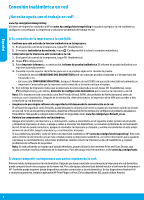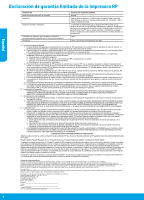HP DeskJet Ink Advantage 4530 Getting Started Guide - Page 1
HP DeskJet Ink Advantage 4530 Manual
 |
View all HP DeskJet Ink Advantage 4530 manuals
Add to My Manuals
Save this manual to your list of manuals |
Page 1 highlights
Español HP DeskJet Ink Advantage 4530 All-in-One series Introducción Lea Esto 1. Preparación: Siga las instrucciones del folleto Configuración o Comenzar aquí para iniciar la instalación de la impresora. 2. Conexión: Visite 123.hp.com/dj4530 para iniciar y cargar el software cargar el software de configuración o la aplicación, y conecte la impresora a la red. Nota para usuarios de Windows: También puede utilizar el CD de software de la impresora. Si el programa de instalación no se inicia, vaya a Equipo, haga doble clic en el icono de la unidad CD/DVD con el logotipo de HP y después en setup.exe. 3. Activación: Cree una cuenta, descargue e instale el software de la impresora HP o la aplicación HP All-in-One Remote para finalizar la configuración. Más información Ayuda electrónica: Instale la Ayuda electrónica seleccionándola en el software recomendado durante la instalación del software. Obtenga información sobre las funciones del producto, la impresión, la resolución de problemas y el soporte. En la sección Información técnica, encontrará información sobre notificaciones, medio ambiente y normativas, incluyendo notificaciones reglamentarias de la Unión Europea y declaraciones de cumplimiento. •• Windows® 8.1: Haga clic en la flecha hacia abajo en la esquina inferior izquierda de la pantalla Inicio, seleccione el nombre de la impresora, haga clic en Ayuda y luego seleccione Buscar ayuda de HP. •• Windows® 8: Haga clic con el botón derecho del ratón en una parte vacía de la pantalla de Inicio; luego, haga clic en Todas las aplicaciones en la barra Aplicaciones. A continuación, haga clic en el icono con el nombre de la impresora y luego en Ayuda. •• Windows® 7, Windows Vista® y Windows® XP: Haga clic en Inicio, seleccione Todos los programas y luego HP. Por último, seleccione el nombre de la impresora. •• OS X: Haga clic en Ayuda > Centro de ayuda. En la ventana del Visor de ayuda, haga clic en Ayuda para todas las aplicaciones y luego en la Ayuda para su impresora. Léame: Contiene información de soporte de HP, los requisitos del sistema operativo y las actualizaciones recientes de la impresora. •• Windows: Inserte el CD de software en el equipo y vaya al archivo ReadMe.chm. Haga doble clic en ReadMe.chm para abrirlo y elija Léame en su idioma. •• Mac: Abra la carpeta Documentos que se encuentra en el nivel superior del instalador de software. Haga doble clic en Léame y seleccione Léame en su idioma. En la Web: Información y ayuda adicionales: www.hp.com/go/support. Registro de la impresora: www.register.hp.com. Declaración de conformidad: www.hp.eu/certificates. Uso de la tinta: www.hp.com/go/inkusage. Escanee para descubrir más Pueden aplicarse tarifas estándares para datos. Puede que no esté disponible en todos los idiomas. HP DeskJet IA 4530 ES EN PT www.hp.com/lar/m/DJIA4535 *F0V64-90006* *F0V64-90006* F0V64-90006 La información contenida en este documento puede sufrir modificaciones sin previo aviso. Printed in [English] Printed in [Spanish] Printed in [Portuguese] © 2015 HP Development Company, L.P.